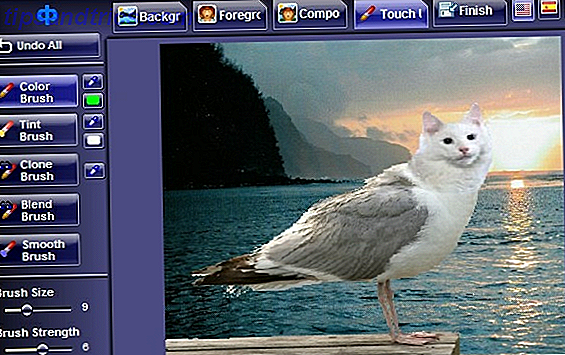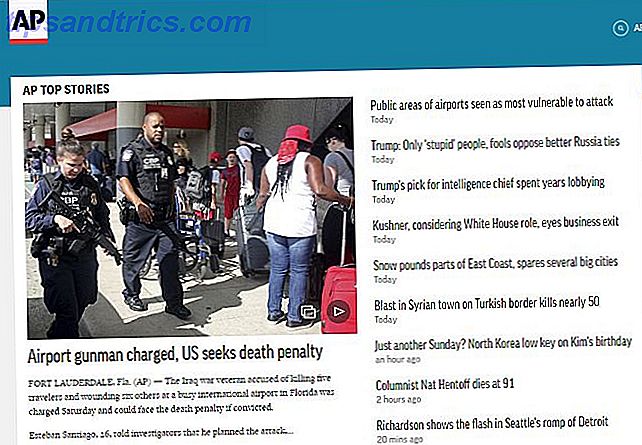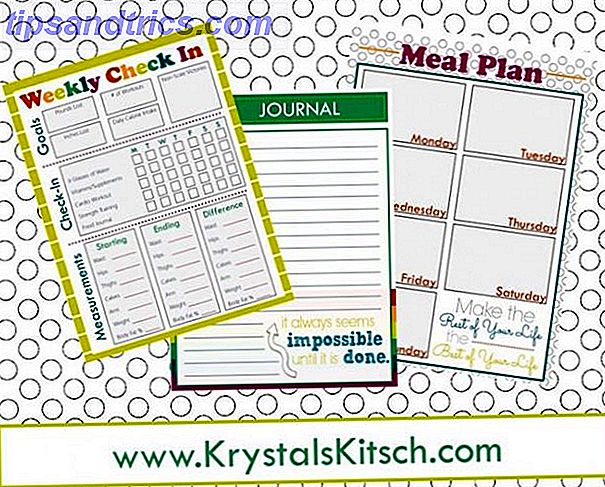Syk av Twitter? Fed opp med Facebook? Nettbruk misbruk og NSFW innhold får deg ned? Vil du bare bytte ideer vekk fra blikket av folk som motsetter deg?
Mastodon er svaret Mastodon: Hva du trenger å vite om det nye sosiale nettverket Mastodon: Hva du trenger å vite om det nye sosiale nettverket Mastodon er ute for å unseat Twitter som det beste microblogging sosiale nettverket der ute - men vil det lykkes? Her er alt du trenger å vite om nykommeren. Les mer . Og takket være sin åpen kildekode, er det mulig å sette opp din egen Mastodon-forekomst, slik at du kan snakke om noe emne og gi brukerne litt sikkerhet og personvern fra troll av alle slag.
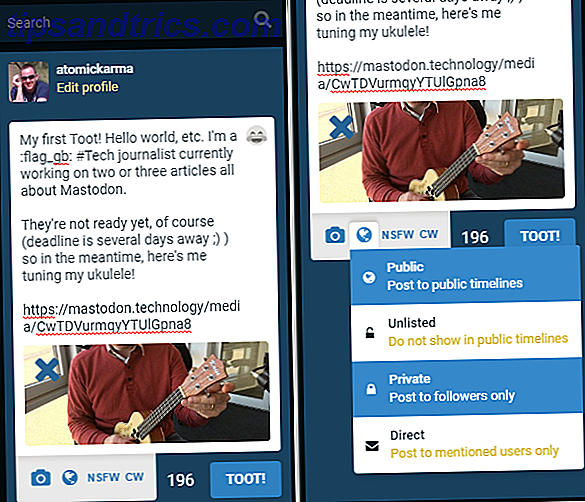
Hvis du ikke er kjent med Mastodon, er det grunnleggende. Toots er som tweets, og kan bestå av opptil 500 tegn (i motsetning til Twitters 140 tegngrense). Sjekk vårt siste blikk på Mastodon Mastodon: Hva du trenger å vite om det nye sosiale nettverket Mastodon: Hva du trenger å vite om det nye sosiale nettverket Mastodon er ute for å unseat Twitter som det beste microblogging sosiale nettverket der ute - men vil det lykkes ? Her er alt du trenger å vite om nykommeren. Les mer for å se hvordan alt fungerer.
Hva du trenger
Følgende er nødvendig for å lage din egen forekomst av Mastodon:
- En webserver som kjører Ubuntu Server 16.04. Du kan finne billige serverkontoer for under $ 10 i måneden på Vultr.com, selv om andre løsninger er tilgjengelige.
- Et ubrukt domenenavn som peker på serveren. Dette betyr at DNS-postene på webdomenet er vert for å henvise besøkende til IP-adressen til Ubuntu Server. Hvordan dette er gjort, er forskjellig mellom leverandører, så sjekk din tilhørende dokumentasjon.
- En Mailgun-konto for å administrere registreringer til din Mastodon-forekomst. Dette er tilgjengelig gratis, men kredittkortopplysningene dine kreves for å sende de første 10.000 e-postene. Gå til Mailgun-registreringssiden for å opprette en konto, og sørg for at du følger instruksjonene for domenekontroll for å sikre at e-post / ubrukt domene er oppført som aktivt.
Oppsett av Mastodon krever tre hovedelementer:
- Docker - nyttig virtualiseringsprogramvare Slik trykker du trygt skrivebordsprogrammer i en sikker container med docker Hvordan trykker du trygt skrivebordsprogrammer i en sikker container med Docker Docker er en populær plattform for å utvikle og teste serverbaserte applikasjoner. Men visste du at du også kan bruke den til å trygt og sikkert kjøre nye programmer på skrivebordet ditt? Les mer
- Mastodon - selve sosialt nettverk
- Nginx (uttalt EngineX) - multifunksjons webserver programvare, ansatt i dette tilfellet som omvendt proxy
(En omvendt proxy gjør at en server kan hente ressurser eller data fra en eller flere andre servere på vegne av en klient. I mange tilfeller er dette et sikkerhetsmål for å beskytte serveren.)
Du trenger også en SSH-forbindelse til serveren din. Dette er tilgjengelig via terminalen i Linux (eller macOS). Hvis du bruker SSH på Windows 4 Enkle måter å bruke SSH på i Windows 4 Enkle måter å bruke SSH på i Windows SSH er de facto-løsningen for sikker tilgang til eksterne terminaler på Linux og andre UNIX-lignende systemer. Hvis du har en ekstern SSH-server du vil ha tilgang til, må du laste ned en SSH-klient .... Les mer, last ned og installer PuTTY.
Opprett SSH Connection og Install Docker
Du må koble til serveren din via SSH og logge på med de vanlige admin-legitimasjonene. Når dette er gjort, opprett en bruker som heter "mastodon", tilordne root privilegier, og bytt til den nye brukeren:
adduser mastodon usermod -aG sudo mastodon su - mastodon Oppdater deretter pakkedatabasen, og installer administrasjonsverktøyene:
sudo apt-get update sudo apt-get install apt-transport-https software-properties-common Docker-repo trenger en GPG-nøkkel, som du kan kjøpe med
sudo apt-key adv --keyserver hkp://p80.pool.sks-keyservers.net:80 --recv-keys 58118E89F3A912897C070ADBF76221572C52609D Deretter legger du til Docker-depotet til kilder, og oppdaterer en gang til.
sudo apt-add-repository 'deb https://apt.dockerproject.org/repo ubuntu-xenial main' sudo apt-get update For å sikre at dette fungerer riktig, må Docker installeres sitt eget lager, i stedet for versjonen i den offisielle Ubuntu 16.04-repoen. Denne policyen sikrer at det skjer:
sudo apt-cache policy docker-engine Du kan nå installere Docker:
sudo apt-get install -y docker-engine Vent mens dette fullføres. Installasjon inkluderer en demon som driver Docker når serveren støtter. Kontroller statusen med
sudo systemctl status docker Du ser noen linjer med tekst - se etter "aktiv (kjører)" for å bekrefte at alt er som det skal være.
Konfigurer med Docker Compose
Å opprette en ny brukergruppe vil spare tid ved å legge inn sudo-kommandoen hver gang du driver en Docker-instruksjon i denne konfigurasjonen. Gjør dette med
sudo usermod -aG docker $(whoami) Fullfør dette ved å avslutte SSH-innstillingen (exit), og logg deretter inn igjen.

Docker Compose er gitt for å administrere drift av multi-container Docker-applikasjoner. På github.com/docker/compose/releases finner du den nyeste versjonen. Legg merke til tallet, siden du må skrive det inn i kommandoen neste, og erstatte det med "xxx":
sudo curl -o /usr/local/bin/docker-compose -L "https://github.com/docker/compose/releases/download/xxx/docker-compose-$(uname -s)-$(uname -m)" Gjør det kjørbart:
sudo chmod +x /usr/local/bin/docker-compose Du kan sjekke at Docker Compose er installert med
docker-compose -v Versjonsnummeret vil da bli vist, og det skal stemme overens med versjonen du lastet ned - se etter tallene du erstattet for bekreftelse.
Installer Mastodon
Alt forberedelsene er ferdig. Du er nå klar til å installere Mastodon selv. Bytt til mastodon-underkatalogen:
cd /home/mastodon Deretter skal du klone mastodon.git inn i katalogen, og deretter åpne plasseringen og lage en kopi av .env.production.sample-filen.
git clone https://github.com/tootsuite/mastodon.git cd mastodon cp .env.production.sample .env.production Du kan bruke den filen på et øyeblikk. Først må du bygge Docker-bildet.
docker-compose build Dette vil ta en stund. Når den har fullført, kan du bruke denne kommandoen til å lage tre hemmelige nøkler:
docker-compose run --rm web rake secret 
Kjør dette tre ganger, kopier og lim inn hver unikt nøkkel i en tekstredigerer. Når alle tre er ferdige, kjør .env.production filen i nano.
sudo nano .env.production Se etter følgende felt: PAPERCLIP_SECRET, SECRET_KEY_BASE og OTP_SECRET. Hver av disse burde ha en av de hemmelige nøklene satt inn mot dem.
Legg til dine Mailgun-innstillinger
Det er på tide å legge til detaljene for Mailgun-e-postkontoen din. Gå til https://app.mailgun.com/app/domains og klikk på domenet. Finn standard SMTP-innlogging og standardpassord, og kopier detaljene til .env.production-filen som oppføringer for SMTP_LOGIN og SMTP_PASSWORD.
Deretter ser du etter SMTP_FROM_ADDRESS og sørger for at oppføringen for dette har et navn som begynner med "varsler", for eksempel [email protected]. Til slutt, se etter LOCAL_DOMAIN og legg til domenenavnet du bruker for dette prosjektet.
Når du er ferdig, treffer du CTRL + X for å lagre og lukke, deretter gjenoppbygge Docker.
docker-compose build Følgende kommandoer vil sikre at dataoverføring og forkompilering av anlegget fungerer som ønsket.
docker-compose run --rm web rails db:migrate docker-compose run --rm web rails assets:precompile Disse kommandoene vil ta et øyeblikk å fullføre. Når du er ferdig, aktiver beholderen:
docker-compose up -d Aktiver Nginx
Nginx brukes i dette oppsettet som omvendt proxy.

Installer den med:
sudo apt-get install nginx Nginx har en standard profil, som du må slette:
sudo rm /etc/nginx/sites-available/default sudo rm /etc/nginx/sites-enabled/default Opprett en ny profil med
sudo touch /etc/nginx/sites-available/mastodon Deretter må du opprette en symbolsk lenke for profilen som skal nås:
sudo ln -s /etc/nginx/sites-available/mastodon /etc/nginx/sites-enabled/mastodon Deretter har du en konfigurasjonsfil som skal kopieres til tekstredigeringsprogrammet. Besøk denne Github-siden og kopier innholdet, og lim deretter inn i
sudo nano /etc/nginx/sites-available/mastodon Med filen åpen, finn alle forekomster av example.com og erstatt den med domenenavnet du bruker. Pass på at du utelater "www".

Trykk CTRL + X for å lagre og avslutte.
Få et SSL-sertifikat og kjøre Mastodon!
Du er nå i sikte på å lansere din Mastodon-forekomst og opprette ditt eget sosiale nettverk. Men for å være klarert, trenger du et SSL-sertifikat.
Begynn med å installere certbot PPA, og deretter certbot selv:
sudo add-apt-repository ppa:certbot/certbot sudo apt-get update sudo apt-get install certbot Neste, stopp Nginx slik at SSL-sertifikatene kan genereres.
sudo systemctl stop nginx.service Følg dette med kommandoen nedenfor, erstatt example.com med ditt eget domenenavn.
sudo letsencrypt certonly --standalone -d example.com Følg instruksjonene for å fullføre prosessen. Når du er ferdig, gå tilbake til mastodon-katalogen:
cd /home/mastodon/mastodon Det neste trinnet er å stoppe Docker midlertidig:
docker-compose down 
Vi er nesten ferdige - bare kjør disse kommandoene i sin tur:
docker-compose build docker-compose run --rm web rails assets:precompile docker-compose run --rm web rails db:migrate docker-compose up -d Vent mens disse kommandoene er ferdige, og ta deretter Nginx tilbake:
sudo systemctl restart nginx.service Nå, hvis alt har gått bra, bør du kunne åpne nettleservinduet ditt og gå til den nye Mastodon-forekomsten for å se det fungere!
Eventuelle problemer her vil dessverre bety å gjenta hva du har gjort så langt. Hvis .env.produksjonen er alt riktig, og Mailgun virker, fortsett bare trinnene som følger med den siste lagringen av .env.production. Merk at dersom domenet ditt ikke er konfigurert riktig med domeneregistratoren, og med Mailgun, så Du vil ikke kunne kjøre Mastodon før disse problemene er løst.
Vær oppmerksom på at domenet ditt ikke er riktig konfigurert med domeneregistratoren din, og med Mailgun, vil du ikke kunne kjøre Mastodon før disse problemene er løst.
Du er oppe og går: Automatiser oppgaver og administrer Mastodon
Vi er tantalizingly nær slutten nå. Bare noen få minutter, og du vil kunne publisere din Mastodon-forekomst.
Enkelte oppgaver må automatiseres. Gå til mastodon-katalogen, og opprett en ny katalog for cron-jobbene - instruksjoner som kjører på en bestemt tid.
cd /home/mastodon nano mastodon_cron I tekstfilen legger du til:
cd /home/mastodon/mastodon docker-compose run --rm web rake mastodon:media:clear docker-compose run --rm web rake mastodon:push:refresh docker-compose run --rm web rake mastodon:push:clear docker-compose run --rm web rake mastodon:feeds:clear Avslutt med CTRL + Y, og skriv deretter inn:
sudo chmod +x mastodon_cron && sudo crontab -e Crontab-filen - en slags kontrollerende indeks for alle planlagte (cron) -skript - åpnes. Skriv inn denne linjen på slutten:
0 0 * * * /home/mastodon/mastodon_cron>/home/mastodon/mastodon_log Trykk CTRL + X for å lagre og avslutte.
Oppdater SSL
Selv om SSL-sertifikatet er satt opp, utløper det etter 90 dager. Løsningen er en cron-jobb som automatisk fornyer sertifikatet. Input
sudo crontab -e ... deretter bla til slutten av filen og legg til disse i linjer:
0 1 * * 1 /usr/bin/letsencrypt renew>>/home/mastodon/letsencrypt.log 5 1 * * 1 /bin/systemctl reload nginx Igjen, trykk CTRL + X t o lagre og avslutte; instruksjonen vil fornye et sertifikat over 60 dager gammelt klokka 1 på mandag. Det vil da laste Nginx på nytt.
Mastodon Administrasjon
Alt er nå klart. Alle kan gå til din Mastodon-instans for å registrere deg og begynne å sende sine toots. Dette inkluderer deg - men selvfølgelig trenger du en konto med forhøyede tillatelser. Begynn med å opprette kontoen din og klikk på linken i bekreftelsesmeldingen.

Gå deretter tilbake til mastodon-underkatalogen:
cd /home/mastodon/mastodon Bruk denne kommandoen til å heve brukernavnet ditt til admin nivå:
docker-compose run --rm web rails mastodon:make_admin USERNAME=yourusername Gå tilbake til Mastodon i nettleservinduet, og få tilgang til kontoinnstillingene. Finn administrasjonskoblingen for å vise brukerkontoer, og administrer innstillingene for Mastodon S ite, som inkluderer ting som tittel og beskrivelse, og formålet / emnet for forekomsten.
Ditt eget sosiale nettverk, diskuter emnene dine!
Twitter har kommet under brann Hvordan Social Media Platforms Battle Extremists Hvordan Social Media Platforms Battle Extremists Sosiale medier nettverk presentere et kraftig verktøy for terroristgrupper, primært for propaganda og rekruttering. Så hva gjør Facebook og Twitter om dette? Hvordan kan sosiale nettverk bekjempe terrorisme? Les mer de siste månedene for sin langsommelighet i å håndtere cyberbullying, og spredning av kontoer som fremmer og glorierer islamsk ekstremisme. Facebook, i mellomtiden, fortsetter å være et privatliv mareritt Facebook Personvern: 25 ting Det sosiale nettverk kjenner om deg Facebook Personvern: 25 ting Det sosiale nettverket vet om deg Facebook vet en overraskende mengde om oss - informasjon vi villig frivillig. Fra den informasjonen kan du bli slått inn i et demografisk, "likes" -spillet ditt og forholdet blir overvåket. Her er 25 ting Facebook vet om ... Les mer.
For å håndtere dette, kan du bli med Mastodon. Vi tror du burde, som du i det minste vil se hvordan ting kan gjøres annerledes. Og hvis du liker det, hvorfor ikke installere din egen instans?
Har du prøvd Mastodon? Har du satt opp din egen forekomst? Fortell oss hvordan det gikk.